Jak přidat obrázky do chatu a příspěvků v Teams?

Zjistěte, jak do sebe vkládat obrázky 1:1 a kanálové chaty v Microsoft Teams.
Druhý den jsme obdrželi následující e-mail:
Znám vaše výukové programy pro formuláře aplikace Outlook , ale tentokrát jsem chtěl použít náš nový web Microsoft Teams k publikování krátkého průzkumu pro tým. Nějaké nápady, jak to udělat?
děkuji za otázku. V dnešním příspěvku vám ukážeme, jak velmi snadno definovat průzkum a publikovat jej do vašeho týmového kanálu, ať už je soukromý nebo veřejný.
Výukový program má dvě části: začneme prací na Microsoft Forms, abychom vytvořili nový formulář, a poté klepneme na Microsoft Teams, abychom jej mohli zveřejnit pro tým a získat zpětnou vazbu.
Poznámka: Existují řešení třetích stran, jako je Polly, Survey Monkey nebo dokonce Zoho Forms, které můžete použít. Věříme však, že řešení Microsoft Forms je robustní, dobře integrované a obecně lépe přizpůsobené pro jednoduché týmové hlasování.
Vytvoření ankety ve formulářích
Nejprve přejděte na Microsoft Forms . Všimněte si, že k jeho používání budete potřebovat přihlašovací jméno a heslo pro Microsoft Office 365 / Outlook / Hotmail.
Po přihlášení klikněte v části Moje formuláře na Nový formulář .
Poznámka: Tento výukový program můžete také použít k definování a publikování kvízu

Nejprve definujte nadpis nebo svůj průzkum, abyste pomohli svým kolegům provést účel průzkumu a pokyny, které byste jim mohli sdělit. Můžete také chtít definovat termín pro vyplnění našeho formuláře.
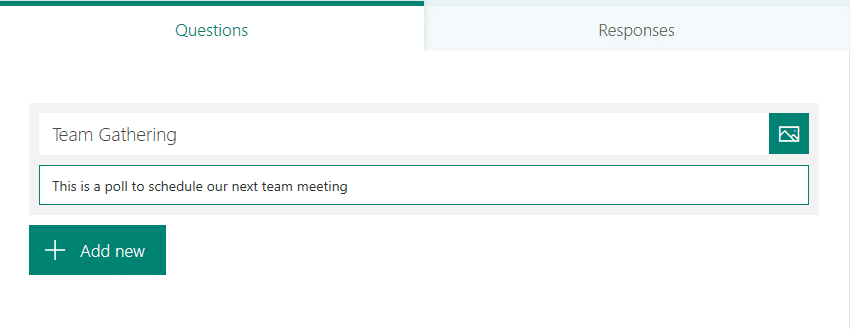
Poznámka: V případě, že se chcete ujistit, že je anketa anonymní, stiskněte tlačítko se třemi tečkami (…) na pravé straně, poté vyberte Nastavení a v části Kdo může vyplnit tento formulář zrušte zaškrtnutí políčka Záznam zaškrtávací políčko jména . Jinak budou zaznamenána jména respondentů,
Nyní pokračujte a definujte své otázky ve formulářích. Všimněte si, že můžete přidat pole s více možnostmi, text nebo datum nebo pole hodnocení.
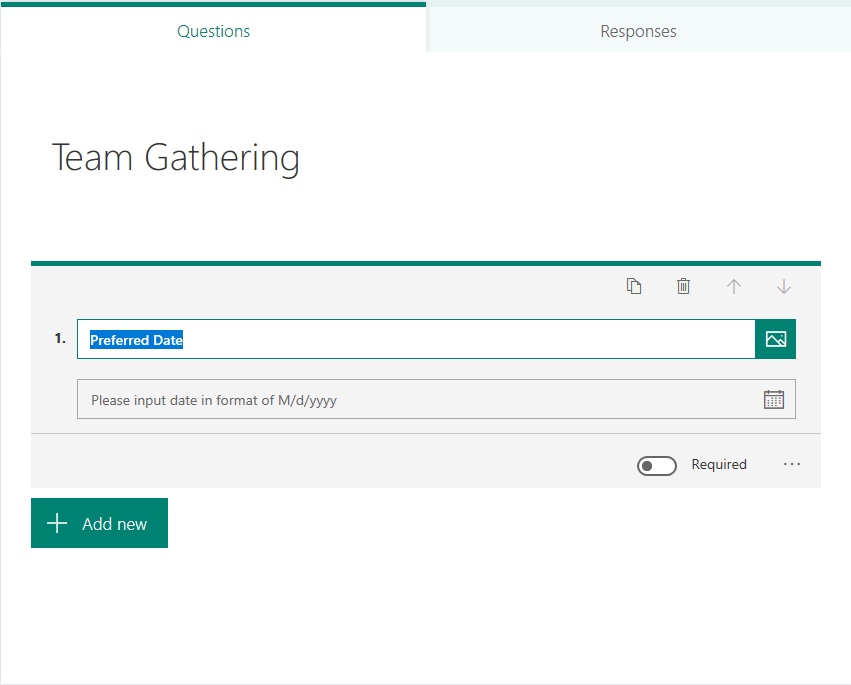
Po dokončení se ujistěte, že jste si zobrazili náhled formuláře.
Publikování ankety v Teams
Postupujeme. Dalším naším krokem bude zpřístupnění průzkumu v Teams.
Zde je kompletní postup:
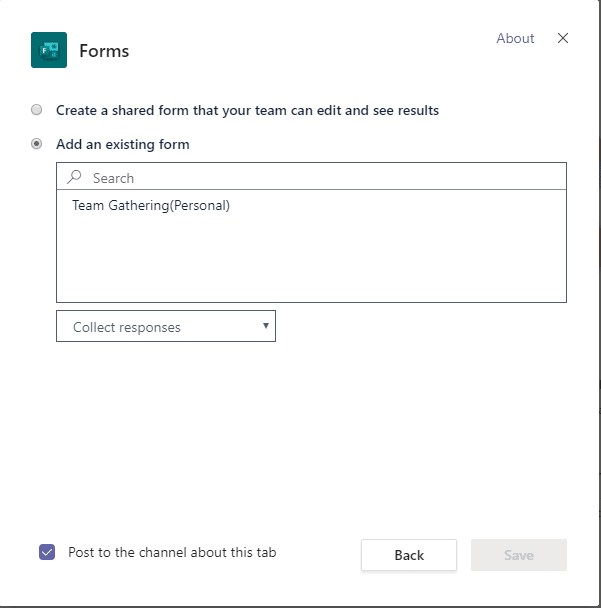

Členové vašeho týmu obdrží zprávu o nové anketě, takže mohou pokračovat a vyplnit ji. Vše, co nyní musíte udělat, je zkontrolovat výsledky. Můžete to udělat tak, že přejdete na kartu Výsledky formuláře v Microsoft Forms.
To byl docela jednoduchý příklad, ale s Teams můžete dělat hodně v oblasti spolupráce. Neváhejte se zeptat na jakoukoli otázku pomocí komentářů.
Užijte si 🙂
Zjistěte, jak do sebe vkládat obrázky 1:1 a kanálové chaty v Microsoft Teams.
Zjistěte, jak si můžete přizpůsobit svůj online stav a pryč zprávu v Microsoft Teams. Přečtěte si náš podrobný návod.
Zjistěte, jak připojit soubory Microsoft Office k pozvánkám na schůzku v Microsoft Teams a staňte se odborníkem na správu schůzek.
Přečtěte si, jak rychle povolit a najít nahrávky schůzek Microsoft Teams.
Přečtěte si, jak blokovat účastníky chatu v Zoomu a jak odblokovat kontakty pro efektivní používání platformy.
Přečtěte si, jak vypnout hluk z plochy Slack a e-mailových připomenutí, oznámení a zvuků
Zjistěte, jak můžete snadno prezentovat soubor ppt na schůzkách Microsoft Teams. Vyzkoušejte několik efektivních způsobů, jak sdílet prezentace s účastníky.
Naučte se, jak snadno přejmenovat kanály a pracovní prostory Slack. Výhody a praktické tipy pro efektivní spolupráci.
Přečtěte si, jak můžete zakázat automatické spouštění schůzek Webex a ušetřit čas při bootování systému.
Naučte se, jak nastavit výchozí webový prohlížeč pro použití v Microsoft Teams.








